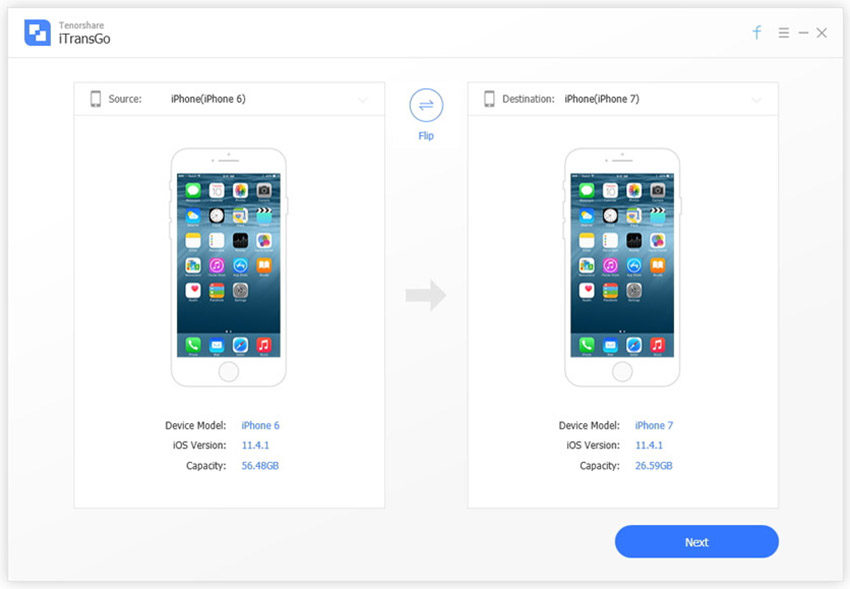बिना आईक्लाउड के आईफोन से आईफोन में कंटेंट ट्रांसफर कैसे करें
"हाय। मेरा iPhone" स्क्रीन अब काम नहीं करता है। मैंने कभी भी आईक्लाउड चालू नहीं किया, और मेरे पिताजी ने मेरे लिए एक नया फोन ऑर्डर किया। मेरा सवाल यह है कि क्या कोई ऐसा तरीका है जिससे मैं अपने पुराने संपर्कों, तस्वीरों, संगीत और ऐप को बिना iCloud ट्रांसफर कर सकूं? यदि आप कृपया मेरी मदद कर सकते हैं, तो यह "सराहना की जाएगी। धन्यवाद!"
अगर आप भी डेटा ट्रांसफर करने का तरीका ढूंढ रहे हैंपुराने iPhone से iClould या iTunes के बिना एक नया करने के लिए, यहाँ सही जगह है। इस पोस्ट में मैं आपको आईक्लाउड की आवश्यकता के बिना एक आईफोन से दूसरे में फोटो, संपर्क, संगीत और अन्य डेटा स्थानांतरित करने के लिए दो अनुशंसित तरीके पेश करूंगा।

तरीका 1: टेनसरे फोन से फोन ट्रांसफर का उपयोग करके आईफोन से आईफोन में डेटा कॉपी करें - कोई आईट्यून्स या आईक्लाउड की आवश्यकता नहीं है।
Tenorshare Phone to Phone Transfer –Best "iPhone to iPhone Data Transfer" टूल जो iPhone और iPad / iPod के बीच सामग्री को हल्की गति के साथ स्पर्श करता है।
जब आपने एक नया तेजस्वी फोन Xs / Xs खरीदामैक्स / एक्सआर, अगला कदम नए डिवाइस के लिए पुराने संपर्क, फोटो, संगीत, ऐप्स (गेम डेटा, ऐप सेटिंग्स) आदि को स्थानांतरित करना है। या आप आईपैड से आईफोन पर स्विच करते हैं, आप "आईपैड से आईफोन, टेनशोर फोन से फोन ट्रांसफर पर डेटा ले जाना पसंद करते हैं। आपको कम से कम प्रयास के साथ किसी भी दो आईओएस डिवाइस के बीच डेटा ट्रांसफर करने का अधिकार है। आईक्लाउड या आईट्यून्स की जरूरत नहीं है।
IPhone X / 8 / 8Plus / 7/6 से iPhone Xs / Xs अधिकतम / XR से iClCl और iTunes के बिना सामग्री को स्थानांतरित करने के लिए कदम
इस iPhone हस्तांतरण उपकरण को एक पीसी / मैक पर स्थापित करें, और अपने स्रोत और लक्ष्य डिवाइस को कंप्यूटर से कनेक्ट करें। आईक्लाउड के बिना iPhone से iPhone (iPhone Xs / Xs Max / XR) में डेटा ट्रांसफर करना शुरू करें।
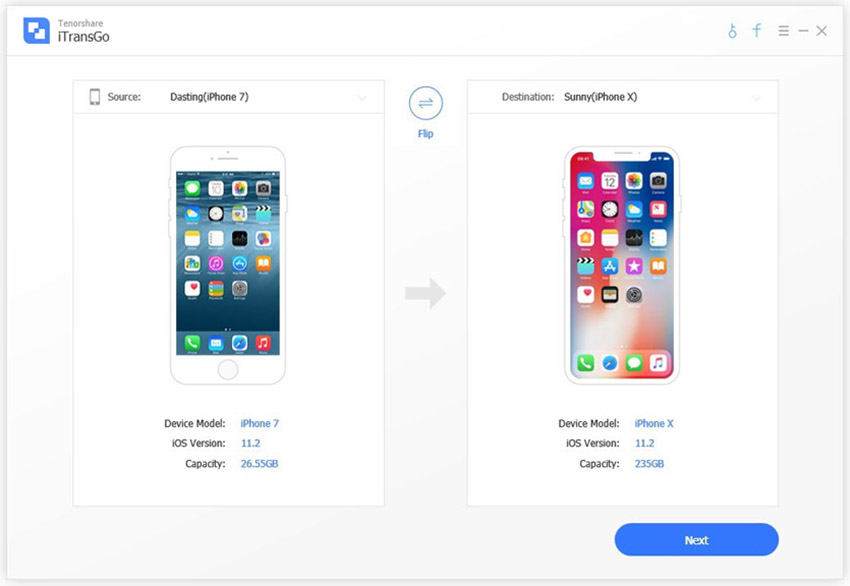
IPhone के बीच डेटा स्थानांतरित करने से पहले, आप पुराने iPhone से नए iPhone में पूर्ण सामग्री को कॉपी या कॉपी करने के लिए विशिष्ट फ़ाइलों का चयन कर सकते हैं।

डिवाइस को लक्षित करने के लिए चयनित फ़ाइलों को स्थानांतरित करने के लिए "प्रारंभ स्थानांतरण" पर क्लिक करें।

सरल क्लिकों के साथ, आपने iPhone के बीच डेटा को सफलतापूर्वक स्थानांतरित कर दिया है। यहाँ एक सीधा वीडियो डेमो है।
रास्ता 2. एक iPhone से दूसरे iPhone के साथ डेटा स्थानांतरित करें
आईफोन का उपयोग करके एक iPhone से दूसरे iPhone की नकल करने का एक और तरीका है। इस प्रक्रिया को पूरा करने के लिए, आपके पास दो चरण हैं।
चरण 1. अपने पुराने iPhone को iTunes से कनेक्ट करें और इस डिवाइस के लिए एक बैकअप फ़ाइल बनाएं। सारांश> इस कंप्यूटर> अब वापस जाएं।
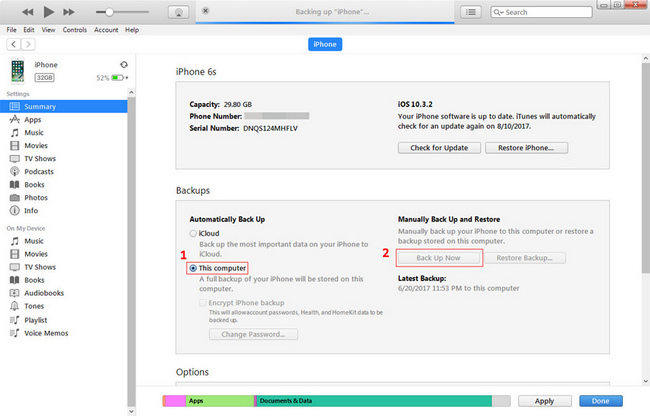
स्टेप 2. सबसे पहले अपना नया आईफोन सेट करें। "ITunes बैकअप से पुनर्स्थापित करें" विकल्प चुनें और इसे iTunes से कनेक्ट करें।

आइट्यून्स> सारांश> बैकअप में, "बैकअप पुनर्स्थापित करें ..." चुनें और पुनर्स्थापित करने के लिए लक्ष्य बैकअप फ़ाइल का चयन करें।
यह विधि कुछ जटिल है, और iCloud या आईट्यून्स के बिना iPhone / iPad के बीच डेटा ट्रांसफर करने के लिए Tenorshare Phone to Phone Transfer को पसंदीदा तरीका बताया गया है।